Excel mal einfach!
Excel Arbeitsmappen nebeneinander
Die neue Rubrik „Excel mal einfach!“ möchte ich mit einem Tipp beginnen, der sich auf eine in meinen Seminaren häufig gestellte Frage bezieht, nämlich ob man zwei Tabellenblätter aus derselben Arbeitsmappe nebeneinander auf zwei oder auch auf einem Bildschirm anzeigen lassen kann. Beide Varianten sind tatsächlich durch einige wenige Klicks möglich.
Die nachfolgende Abbildung zeigt eine Arbeitsmappe mit zwei Tabellenblättern – SuSa_Alt und SuSa_Neu und stellt somit unser Beispiel dar.
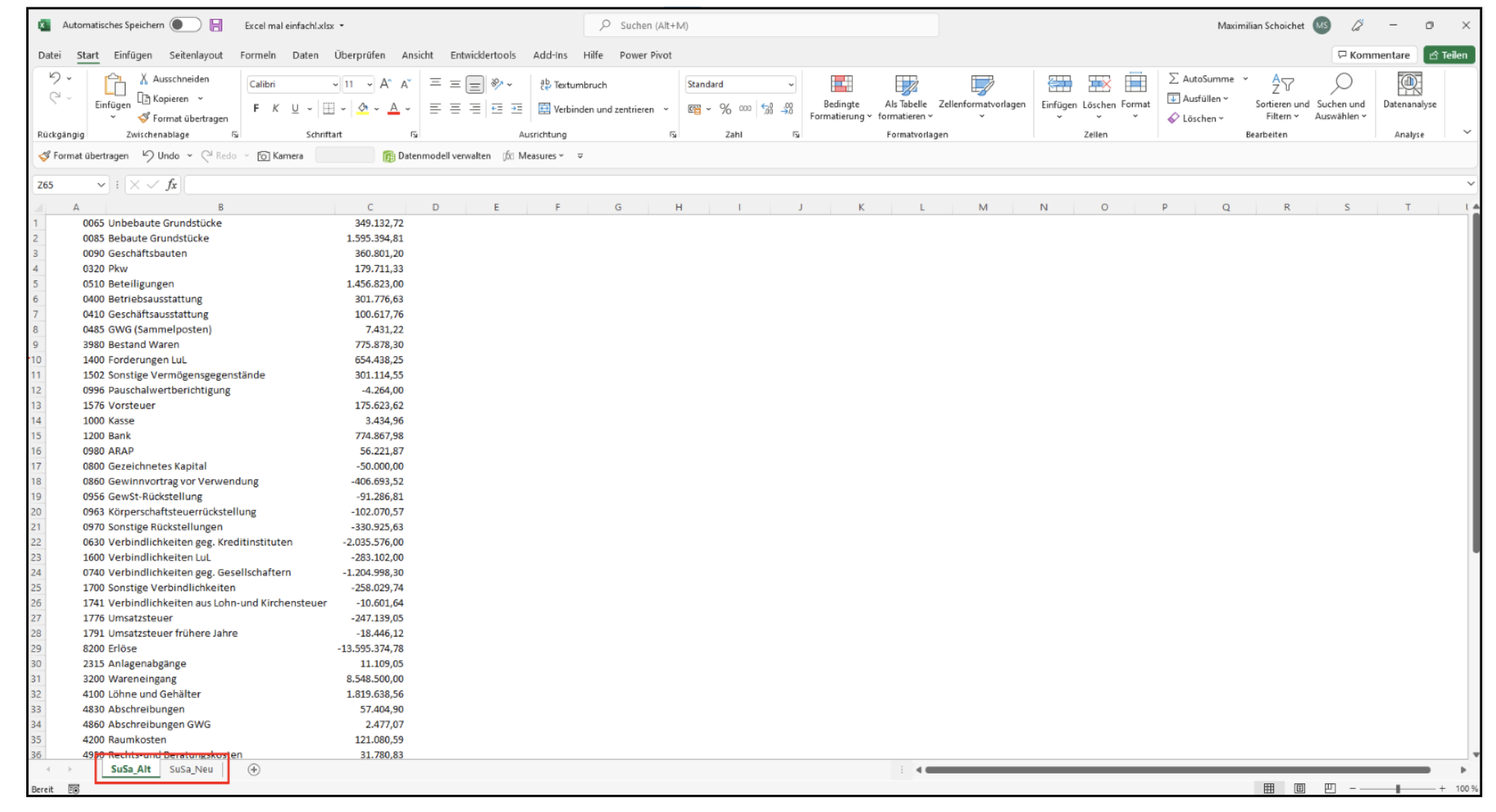

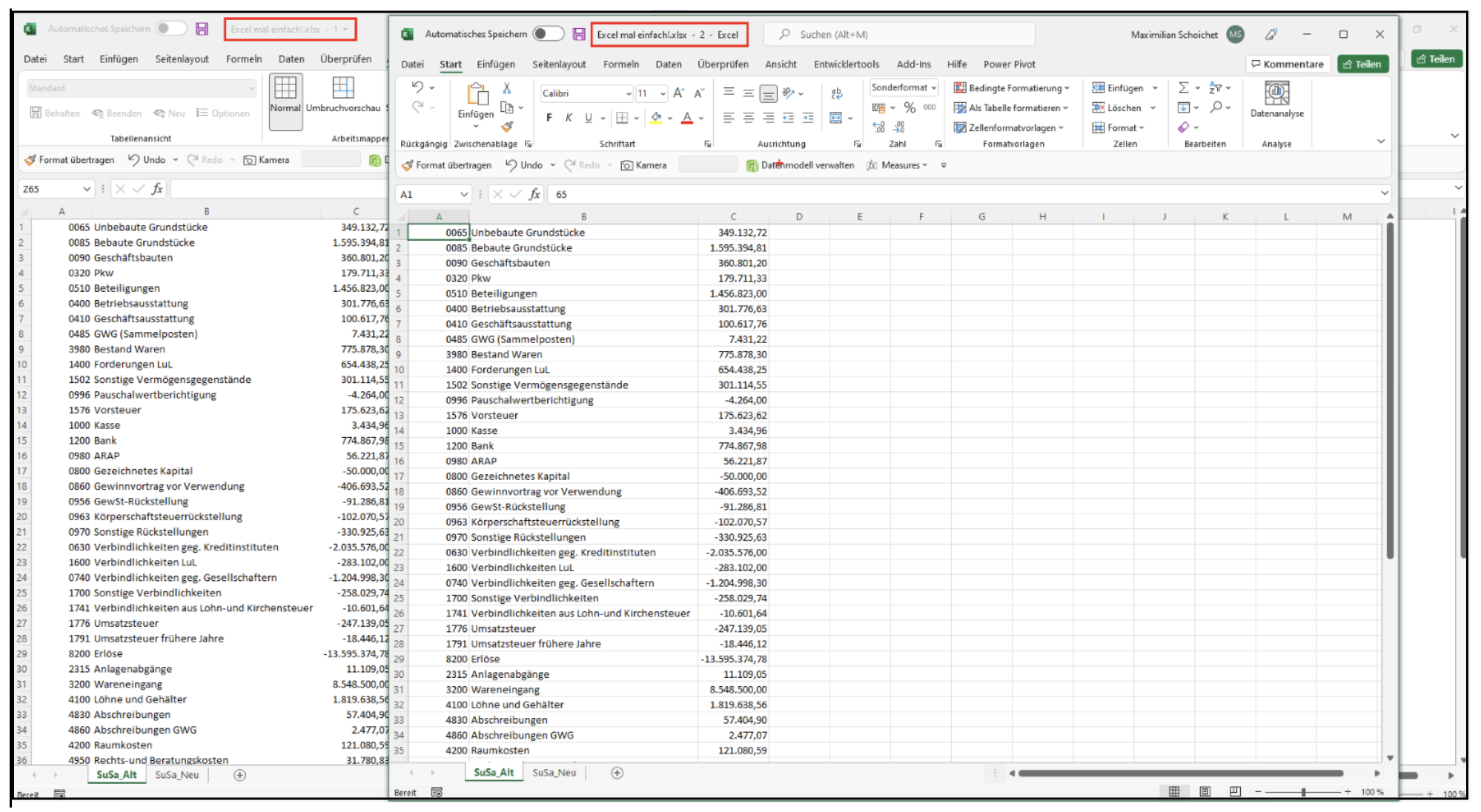
Sie können jetzt die beiden sich überlappenden Fenstern einfach mit der Maus per Drag & Drop auf zwei Bildschirme verteilen, um auf diesen dann jeweils unterschiedliche Tabellenblätter auszuwählen.
Sollten dagegen beide Fenster nur auf einem Monitor nebeneinander angezeigt werden, dann sind Sie von der Lösung nur noch wenige weitere Klicks entfernt:
Registerkarte Ansicht -> Alle anordnen -> Vertikal -> OK
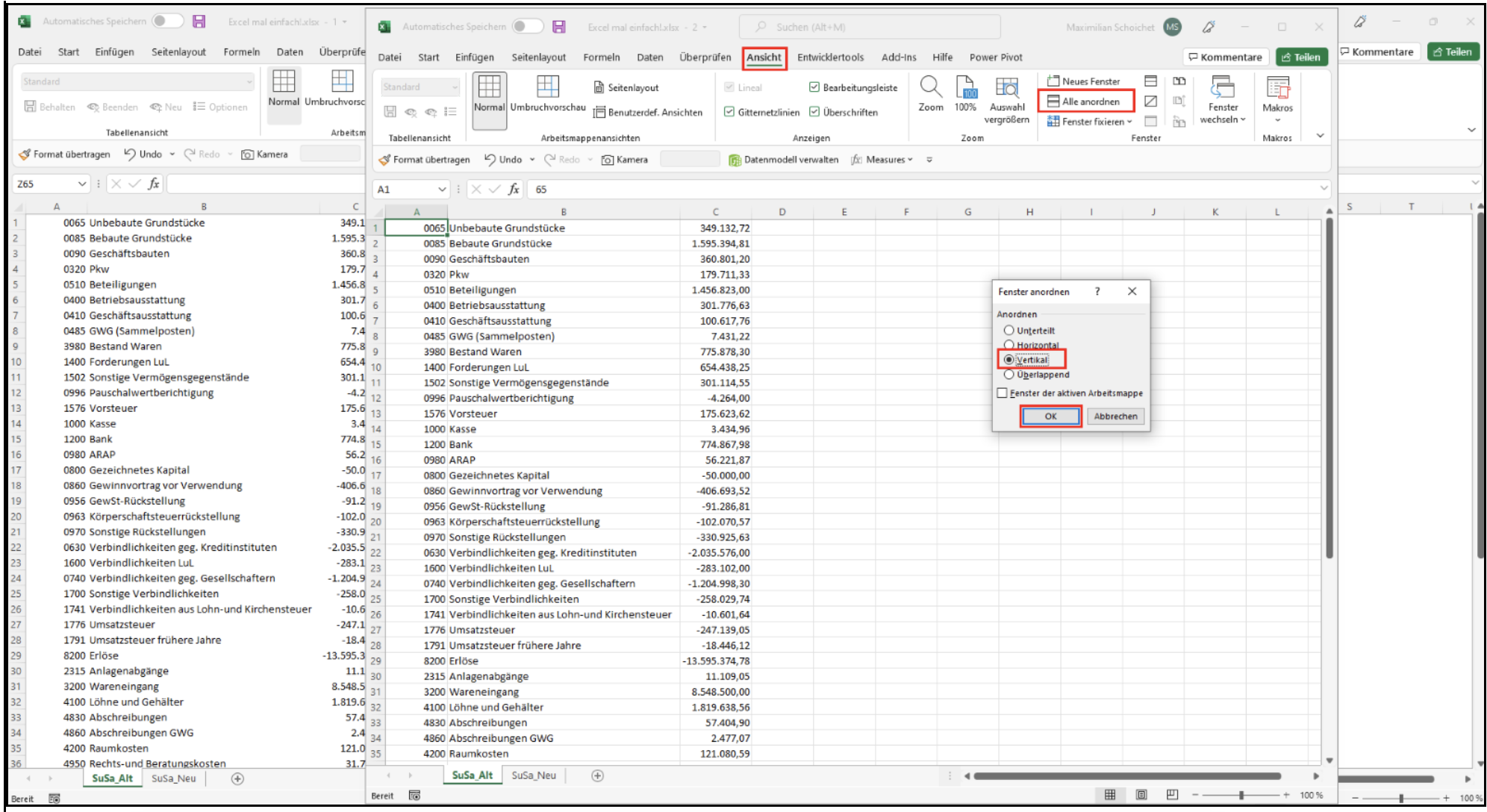
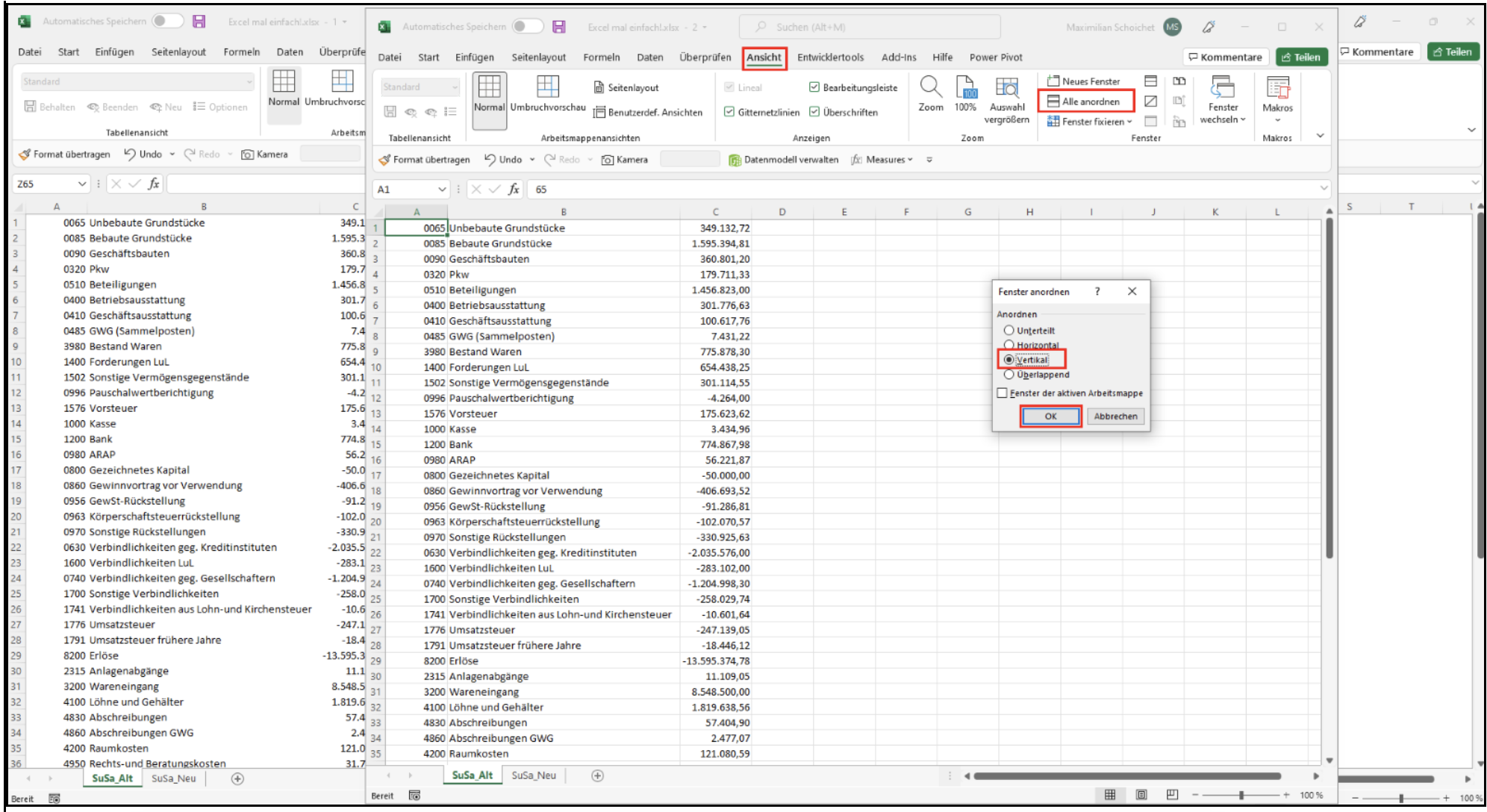
Referent: Dipl.-Kfm. Maximilian Schoichet
- nach dem Studium der Betriebswirtschaftslehre mehrjährige Tätigkeit im Bereich der Wirtschaftsprüfung und Steuerberatung
- mehrjährige Tätigkeit als Referent für Excel und Power BI
- Microsoft Certified Excel Expert 2010, 2016
- Autor des Buches „Excel-Tipps für die Jahresabschlussprüfung“
benutzerdefinierten Ansichten
Registerkarte Ansicht à Benutzerdefinierte Ansichten
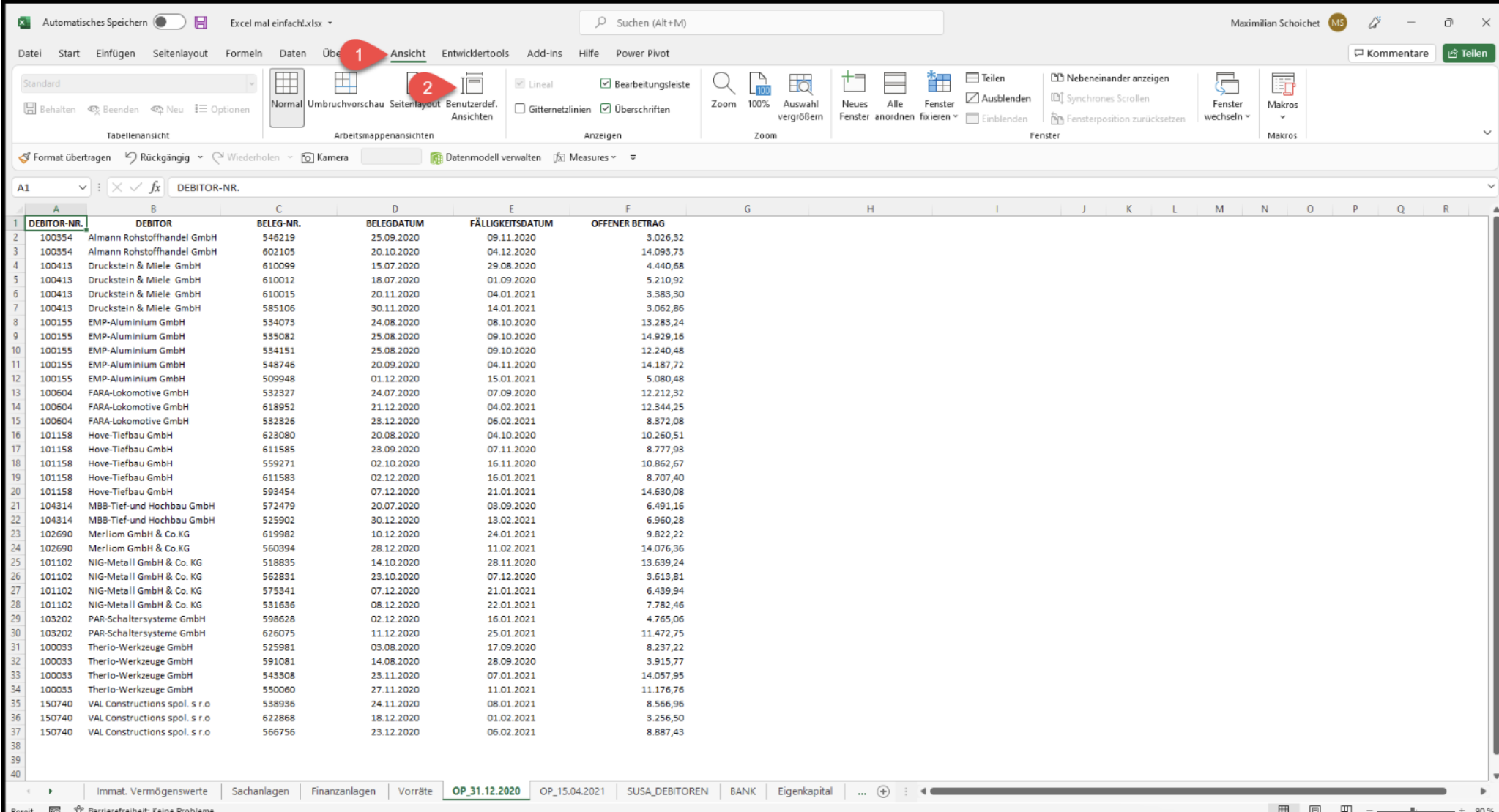
Im Fenster Benutzerdefinierte Ansichten die Schaltfläche Hinzufügen anklicken.
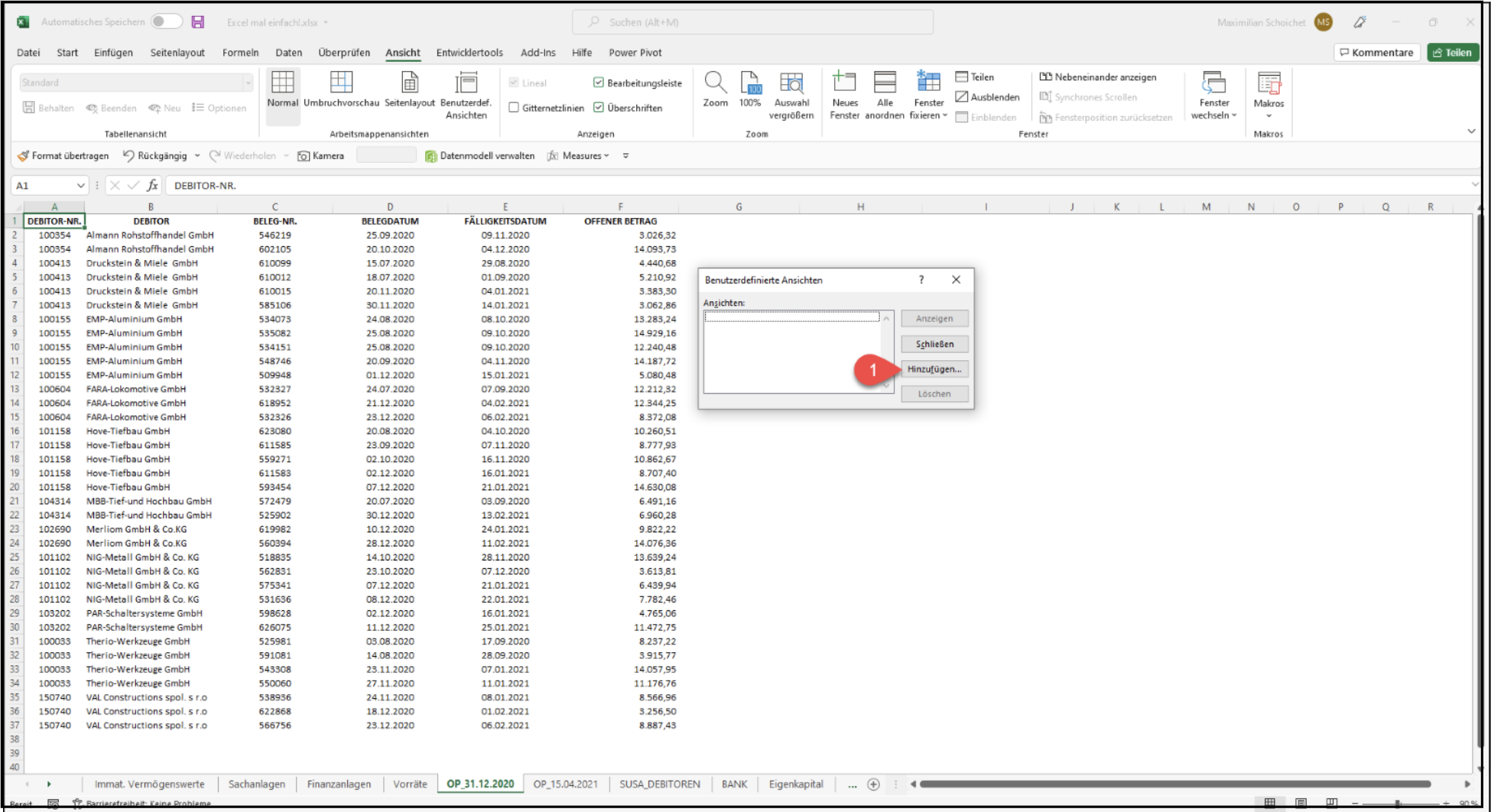
Als Name für diese Ansicht wird in unserem Beispiel 1. Standardansicht verwendet.
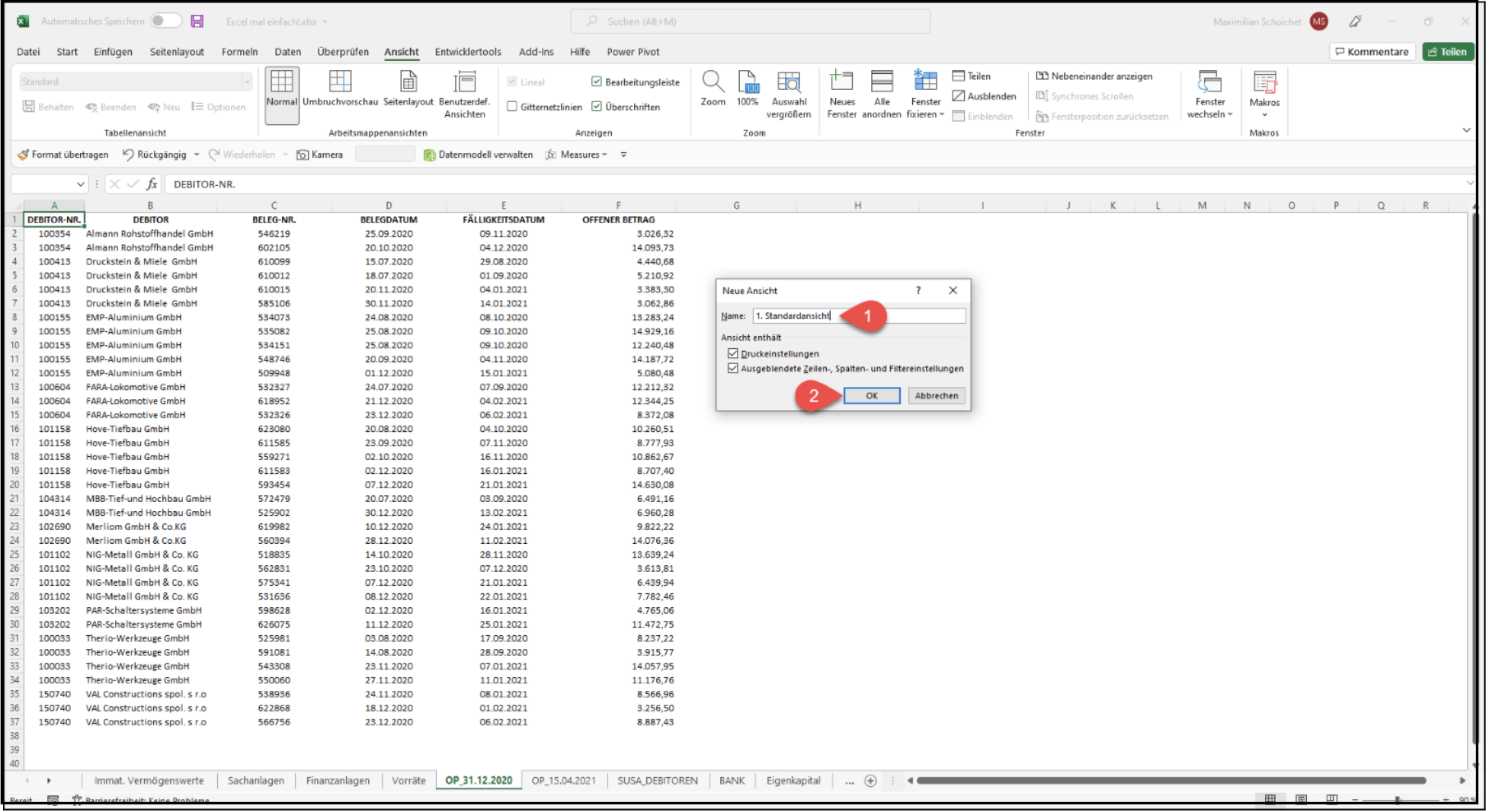
In den weiteren Schritten können nun sukzessive neue Ansichten erstellt und auf dem gleichen Wege gespeichert werden. Solche einzelne neue Ansichten können ausgeblendete Tabellenblätter oder gefilterte Datenlisten oder auch ausgeblendete Zeilen bzw. Spalten beinhalten.
In unserem Beispiel wurden insgesamt vier folgende Ansichten erstellt und gespeichert:
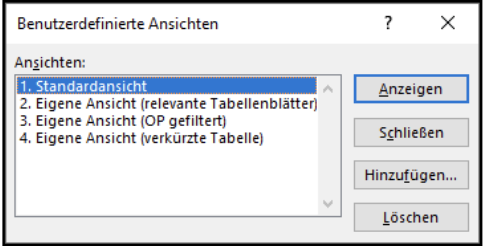
Referent: Dipl.-Kfm. Maximilian Schoichet
- nach dem Studium der Betriebswirtschaftslehre mehrjährige Tätigkeit im Bereich der Wirtschaftsprüfung und Steuerberatung
- mehrjährige Tätigkeit als Referent für Excel und Power BI
- Microsoft Certified Excel Expert 2010, 2016
- Autor des Buches „Excel-Tipps für die Jahresabschlussprüfung“
Daten gleichzeitig eingeben
Referent: Dipl.-Kfm. Maximilian Schoichet
- nach dem Studium der Betriebswirtschaftslehre mehrjährige Tätigkeit im Bereich der Wirtschaftsprüfung und Steuerberatung
- mehrjährige Tätigkeit als Referent für Excel und Power BI
- Microsoft Certified Excel Expert 2010, 2016
- Autor des Buches „Excel-Tipps für die Jahresabschlussprüfung“
Zeilen und Spalten eines Arbeitsblattes
Referent: Dipl.-Kfm. Maximilian Schoichet
- nach dem Studium der Betriebswirtschaftslehre mehrjährige Tätigkeit im Bereich der Wirtschaftsprüfung und Steuerberatung
- mehrjährige Tätigkeit als Referent für Excel und Power BI
- Microsoft Certified Excel Expert 2010, 2016
- Autor des Buches „Excel-Tipps für die Jahresabschlussprüfung“
Texte nach Excel importieren
Referent: Dipl.-Kfm. Maximilian Schoichet
- nach dem Studium der Betriebswirtschaftslehre mehrjährige Tätigkeit im Bereich der Wirtschaftsprüfung und Steuerberatung
- mehrjährige Tätigkeit als Referent für Excel und Power BI
- Microsoft Certified Excel Expert 2010, 2016
- Autor des Buches „Excel-Tipps für die Jahresabschlussprüfung“